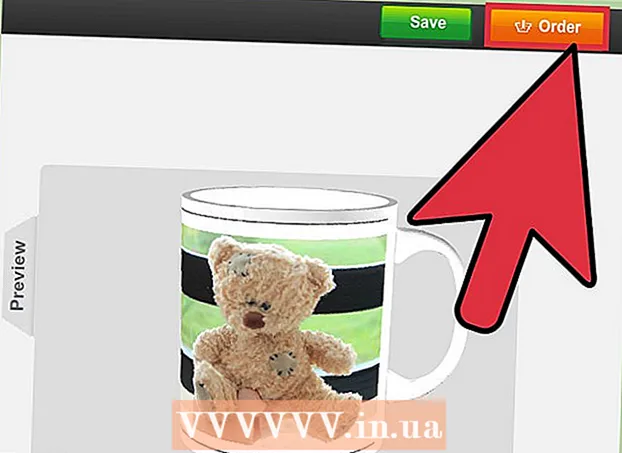Údar:
Joan Hall
Dáta An Chruthaithe:
3 Feabhra 2021
An Dáta Nuashonraithe:
28 Meitheamh 2024
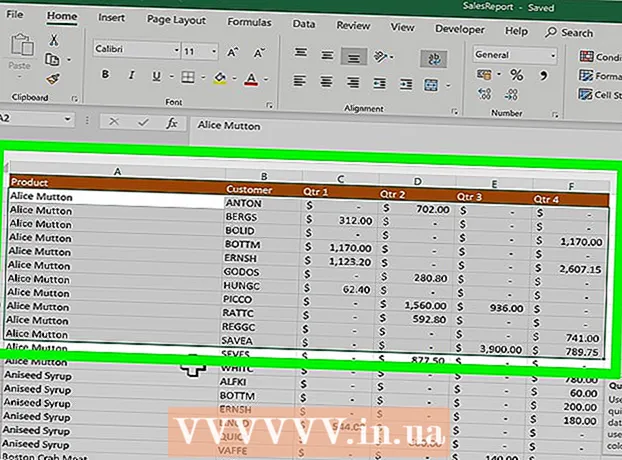
Ábhar
1 Roghnaigh na codanna den tábla a theastaíonn uait a thiontú go PDF. Más mian leat an tábla iomlán a thiontú, téigh go dtí an chéad chéim eile.- Tabhair faoi deara le do thoil nach bhfuil sé éasca comhad PDF a thiontú ar ais go scarbhileog Excel, ach caomhnóidh an modh seo an scarbhileog bunaidh.
 2 Cliceáil "File".
2 Cliceáil "File". 3 Cliceáil Easpórtáil. In Excel 2010 nó níos luaithe, cliceáil Save As.
3 Cliceáil Easpórtáil. In Excel 2010 nó níos luaithe, cliceáil Save As.  4 Cliceáil Cruthaigh PDF / XPS. In Excel 2010 nó níos luaithe, oscail an roghchlár Save as type agus ansin roghnaigh PDF.
4 Cliceáil Cruthaigh PDF / XPS. In Excel 2010 nó níos luaithe, oscail an roghchlár Save as type agus ansin roghnaigh PDF.  5 Cliceáil Options chun na roghanna don PDF a chruthaíonn tú a shaincheapadh.
5 Cliceáil Options chun na roghanna don PDF a chruthaíonn tú a shaincheapadh. 6 Sa fhuinneog "Options", is féidir leat raon na leathanach a shonrú a bheidh le háireamh sa doiciméad PDF, nó cealla roghnaithe, nó an leabhar oibre iomlán, nó an bhileog ghníomhach a áireamh, agus a shonrú freisin ar cheart formáidiú an doiciméid bhunaidh a chaomhnú.
6 Sa fhuinneog "Options", is féidir leat raon na leathanach a shonrú a bheidh le háireamh sa doiciméad PDF, nó cealla roghnaithe, nó an leabhar oibre iomlán, nó an bhileog ghníomhach a áireamh, agus a shonrú freisin ar cheart formáidiú an doiciméid bhunaidh a chaomhnú.- Ansin cliceáil OK.
 7 Roghnaigh modh optamaithe (más maith leat). Os cionn an chnaipe "Options", is féidir leat modh a roghnú chun an comhad PDF a bharrfheabhsú. Is féidir le mórchuid na n-úsáideoirí Caighdeán a roghnú mura bhfuil an tábla an-mhór.
7 Roghnaigh modh optamaithe (más maith leat). Os cionn an chnaipe "Options", is féidir leat modh a roghnú chun an comhad PDF a bharrfheabhsú. Is féidir le mórchuid na n-úsáideoirí Caighdeán a roghnú mura bhfuil an tábla an-mhór.  8 Ainmnigh agus sábháil an comhad. Iontráil ainm don chomhad PDF agus cliceáil Cruthaigh chun an comhad PDF a chruthú. In Excel 2010 nó níos luaithe, cliceáil Sábháil.
8 Ainmnigh agus sábháil an comhad. Iontráil ainm don chomhad PDF agus cliceáil Cruthaigh chun an comhad PDF a chruthú. In Excel 2010 nó níos luaithe, cliceáil Sábháil.  9 Féach ar an gcomhad PDF a gineadh. De réir réamhshocraithe, osclófar an comhad PDF a ghintear go huathoibríoch. Mura n-osclaítear an comhad PDF, níl léitheoir PDF suiteáilte agat.
9 Féach ar an gcomhad PDF a gineadh. De réir réamhshocraithe, osclófar an comhad PDF a ghintear go huathoibríoch. Mura n-osclaítear an comhad PDF, níl léitheoir PDF suiteáilte agat. - Ní féidir leat an comhad PDF a chur in eagar, mar sin más gá duit athruithe a dhéanamh, déan é in Excel agus ansin comhad PDF nua a chruthú.
Modh 2 de 2: Excel 2011 (Mac)
 1 Déan cinnte go bhfuil na ceanntásca agus na buntásca ar gach bileog mar an gcéanna (más maith leat). Ní athraíonn Excel 2011 gach bileog Excel go comhad PDF amháin ach má tá na ceanntásca agus na buntásca comhionann. Seachas sin, athrófar gach bileog go PDF ar leithligh, ach is féidir leat iad a chumasc níos déanaí.
1 Déan cinnte go bhfuil na ceanntásca agus na buntásca ar gach bileog mar an gcéanna (más maith leat). Ní athraíonn Excel 2011 gach bileog Excel go comhad PDF amháin ach má tá na ceanntásca agus na buntásca comhionann. Seachas sin, athrófar gach bileog go PDF ar leithligh, ach is féidir leat iad a chumasc níos déanaí. - Roghnaigh na bileoga go léir sa leabhar. Chun seo a dhéanamh, cliceáil ar an aicearra don chéad bhileog, coinnigh síos Shift agus cliceáil ar an aicearra don bhileog dheireanach.
- Cliceáil Leagan Amach an Leathanaigh - Buntásc & Ceanntásc.
- Cliceáil Saincheap Ceanntásc agus Saincheap an Buntásc chun na socruithe ceanntásca agus buntásc a athrú do gach bileog.
 2 Roghnaigh na codanna den tábla a theastaíonn uait a thiontú go PDF. Más mian leat an tábla iomlán a thiontú, téigh go dtí an chéad chéim eile.
2 Roghnaigh na codanna den tábla a theastaíonn uait a thiontú go PDF. Más mian leat an tábla iomlán a thiontú, téigh go dtí an chéad chéim eile. - Tabhair faoi deara le do thoil nach bhfuil sé éasca comhad PDF a thiontú ar ais go scarbhileog Excel, ach caomhnóidh an modh seo an scarbhileog bunaidh.
 3 Cliceáil "File" - "Sábháil Mar". Téigh go dtí an fillteán inar mian leat an comhad a shábháil agus ainm an chomhaid a iontráil.
3 Cliceáil "File" - "Sábháil Mar". Téigh go dtí an fillteán inar mian leat an comhad a shábháil agus ainm an chomhaid a iontráil.  4 Oscail an roghchlár Formáid agus roghnaigh PDF chun cóip den scarbhileog a thiontú go comhad PDF.
4 Oscail an roghchlár Formáid agus roghnaigh PDF chun cóip den scarbhileog a thiontú go comhad PDF. 5 Roghnaigh cad atá le háireamh sa PDF. Ag bun na fuinneoige, roghnaigh Leabhar Nótaí, Bileog, nó Roghnú.
5 Roghnaigh cad atá le háireamh sa PDF. Ag bun na fuinneoige, roghnaigh Leabhar Nótaí, Bileog, nó Roghnú.  6 Cliceáil "Sábháil". Mura n-oireann na ceanntásca agus na buntásca, ginfear iliomad comhad PDF. Tabhair faoi deara go dtarlaíonn sé seo uaireanta cé go bhfuil na ceanntásca agus na buntásca an méid céanna.
6 Cliceáil "Sábháil". Mura n-oireann na ceanntásca agus na buntásca, ginfear iliomad comhad PDF. Tabhair faoi deara go dtarlaíonn sé seo uaireanta cé go bhfuil na ceanntásca agus na buntásca an méid céanna.  7 Comhcheangail comhaid PDF ar leithligh i gceann amháin (más mian leat). Is féidir é seo a dhéanamh ag baint úsáide as an Aimsitheoir.
7 Comhcheangail comhaid PDF ar leithligh i gceann amháin (más mian leat). Is féidir é seo a dhéanamh ag baint úsáide as an Aimsitheoir. - Oscail an fillteán le comhaid PDF agus roghnaigh na cinn is mian leat a chumasc.
- Cliceáil Comhad - Nua - Comhcheangail Comhaid Isteach Comhad PDF amháin.
 8 Féach ar an gcomhad PDF a gineadh. Oscail an comhad PDF trí chliceáil faoi dhó air. Osclóidh sé i Réamhamharc agus is féidir leat réamhamharc a dhéanamh air. Ní féidir leat an comhad PDF a chur in eagar, mar sin más gá duit athruithe a dhéanamh, déan é in Excel agus ansin comhad PDF nua a chruthú.
8 Féach ar an gcomhad PDF a gineadh. Oscail an comhad PDF trí chliceáil faoi dhó air. Osclóidh sé i Réamhamharc agus is féidir leat réamhamharc a dhéanamh air. Ní féidir leat an comhad PDF a chur in eagar, mar sin más gá duit athruithe a dhéanamh, déan é in Excel agus ansin comhad PDF nua a chruthú.